Pianificare e gestire i costi per Azure Synapse Analytics
Questo articolo descrive come pianificare e gestire i costi per Azure Synapse Analytics. Innanzitutto, l'utente usa il calcolatore prezzi di Azure per pianificare i costi di Azure Synapse Analytics prima di aggiungere risorse per il servizio con il fine di stimare i costi. Successivamente, man mano che si aggiungono le risorse di Azure, si rivedono i costi stimati. Una volta iniziato a utilizzare le risorse di Azure Synapse Analytics, usare le funzionalità di Gestione dei costi per impostare i budget e monitorare i costi. È inoltre possibile esaminare i costi previsti e identificare le tendenze di spesa per individuare le aree in cui si potrebbe agire. I costi per Azure Synapse Analytics sono solo una parte dei costi mensili nella fattura di Azure. Anche se questo articolo illustra come pianificare e gestire i costi per Azure Synapse Analytics, vengono fatturati tutte le risorse e tutti i servizi di Azure usati nella sottoscrizione di Azure, inclusi i servizi di terze parti.
Prerequisiti
L'analisi dei costi in Gestione dei costi supporta la maggior parte dei tipi di account di Azure, ma non tutti. Per visualizzare l'elenco completo dei tipi di account supportati, vedere Informazioni sui dati di Gestione costi. Per visualizzare i dati relativi ai costi, è necessario disporre almeno dell'accesso in lettura per un account Azure. Per informazioni sull'assegnazione dell'accesso ai dati di Gestione costi di Azure, vedere Assegnare l'accesso ai dati.
Stimare i costi prima di usare Azure Synapse Analytics
Usare il calcolatore prezzi di Azure per stimare i costi prima di aggiungere Azure Synapse Analytics.
Azure Synapse include varie risorse con addebiti diversi, come illustrato nella stima dei costi riportata di seguito.
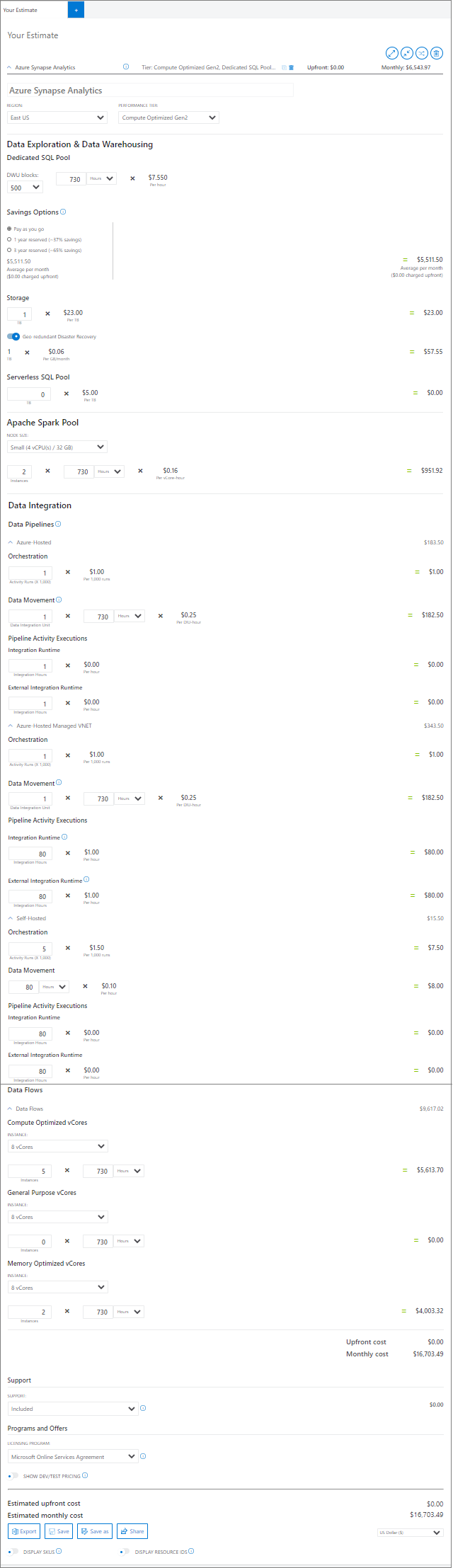
Informazioni sul modello di fatturazione completo per Azure Synapse Analytics
Azure Synapse viene eseguito nell'infrastruttura di Azure che accumula costi insieme ad Azure Synapse quando si distribuisce la nuova risorsa. È importante comprendere che un'infrastruttura aggiuntiva potrebbe accumulare costi.
Come vengono addebitati i costi per Azure Synapse Analytics
Quando si creano o si usano le risorse di Azure Synapse Analytics, è possibile che vengano addebitati i contatori seguenti:
- Esplorazione dei dati e data warehousing
- Pool SQL dedicato: viene addebitato il costo in base al numero di blocchi DWU e ore in esecuzione.
- Archiviazione: viene addebitato il costo in base al numero di TB archiviati.
- Pool SQL serverless: vengono addebitati i costi in base ai TB di dati elaborati.
- Pool di Apache Spark: vengono addebitati i costi per ora vCore e ripartiti in base al minuto.
- Integrazione dei dati
- Esecuzioni di attività di orchestrazione: vengono addebitati i costi in base al numero di esecuzioni di attività.
- Spostamento dati: per le attività di copia eseguite in Azure Integration Runtime, vengono addebitati costi in base al numero di unità di distribuzione usate e alla durata dell'esecuzione.
- Ore vCore dei flussi di dati: per l'esecuzione e il debug del flusso di dati, vengono addebitati costi in base al tipo di calcolo, al numero di vCore e alla durata dell'esecuzione.
Al termine del ciclo di fatturazione, vengono sommati i costi per ogni contatore. La fattura mostra una sezione per tutti i costi di Azure Synapse Analytics. È presente una voce separata per ogni contatore.
Altri costi che potrebbero maturare con Azure Synapse Analytics
Quando si creano risorse per Azure Synapse, vengono create anche le risorse per altri servizi di Azure. che includono:
- Data Lake Storage Gen2
I costi potrebbero accumularsi dopo l'eliminazione delle risorse
Dopo aver eliminato le risorse di Azure Synapse, le risorse seguenti potrebbero continuare a esistere. Continueranno ad accumulare costi fino a quando non verranno eliminate.
- Data Lake Storage Gen2
Uso del credito di pagamento anticipato di Azure con Azure Synapse
È possibile pagare gli addebiti di Azure Synapse con il credito di pagamento anticipato di Azure. Tuttavia, non è possibile usare il credito per il pagamento anticipato di Azure per pagare gli addebiti di prodotti e servizi di terze parti, inclusi quelli di Azure Marketplace.
Piano di acquisto anticipato per Azure Synapse
È possibile risparmiare sui costi di Azure Synapse Analytics acquistando in anticipo le unità di commit di Azure Synapse (SCU) per un anno. Le SCU acquistate in anticipo possono essere utilizzate in qualsiasi momento durante il periodo di acquisto. Per altre informazioni, vedere Ottimizzare i costi di Azure Synapse Analytics con un piano di acquisto anticipato
Esaminare i costi stimati nel portale di Azure
Quando si creano risorse per Azure Synapse Analytics, vengono visualizzati i costi stimati. Un'area di lavoro ha un pool SQL serverless creato con l'area di lavoro. Il pool SQL serverless non comporta addebiti fino a quando non si eseguono query. È necessario creare altre risorse, ad esempio pool SQL dedicati e pool apache Spark serverless, all'interno dell'area di lavoro.
Per creare un'area di lavoro di Azure Synapse Analytics e visualizzare il prezzo stimato:
- Passare al servizio nel portale di Azure.
- Creare la risorsa.
- Esaminare il prezzo stimato mostrato nel riepilogo.
- Completare la creazione della risorsa.
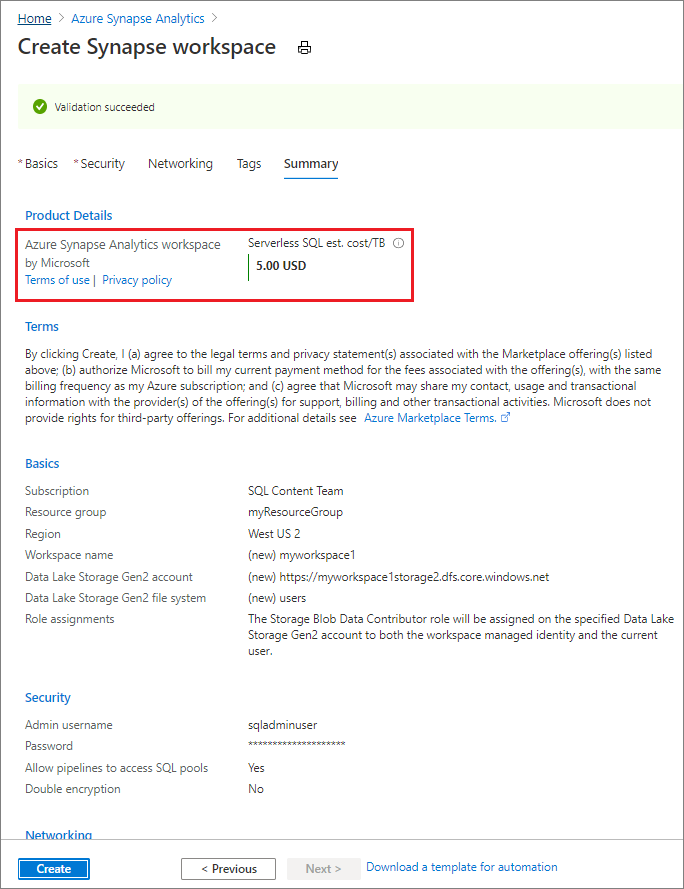
Se la sottoscrizione di Azure ha un limite di spesa, Azure impedisce di effettuare una spesa superiore all'importo del credito. I crediti vengono usati per la creazione e l'uso delle risorse di Azure. Quando si raggiunge il limite di credito, le risorse distribuite vengono disabilitate per il resto del periodo di fatturazione. Non è possibile modificare il limite di credito, ma è possibile rimuoverlo. Per altre informazioni sui limiti di spesa, vedere Limite di spesa di Azure.
Monitorare i costi
L'uso delle risorse di Azure Synapse comporta dei costi. I costi unitari dell'utilizzo di risorse di Azure variano in base a intervalli di tempo (secondi, minuti, ore e giorni) o in base a utilizzo unitario (byte, megabyte e così via). Non appena si iniziano a usare le risorse in Azure Synapse, i costi vengono generati ed è possibile visualizzarli nell'analisi dei costi.
Quando si usa l'analisi dei costi, si visualizzano i costi per Azure Synapse Analytics in grafici e tabelle per intervalli di tempo diversi, ad esempio per giorno, mese corrente e precedente e anno. È possibile visualizzare i costi anche in base ai budget e ai costi previsti. Il passaggio a visualizzazioni su tempi più lunghi consente di identificare le tendenze di spesa e di individuare i punti in cui si sono verificate spese eccessive. Se sono stati creati budget, è possibile vedere facilmente anche in punti in cui vengono superati.
Per visualizzare i costi di Azure Synapse nell'analisi dei costi:
- Accedere al portale di Azure.
- Aprire l'ambito, ovvero la sottoscrizione o il gruppo di risorse, nel portale di Azure e selezionare Analisi dei costi nel menu. Passare ad esempio a Sottoscrizioni, selezionare una sottoscrizione nell'elenco e quindi selezionare Analisi dei costi nel menu. Selezionare Ambito per passare a un ambito diverso nell'analisi dei costi.
- Per impostazione predefinita, i costi dei servizi vengono mostrati nel primo grafico ad anello. Selezionare l'area nel grafico con etichetta Azure Synapse.
I costi mensili effettivi vengono visualizzati all'apertura dell'analisi dei costi. Ecco un esempio che mostra tutti i costi di utilizzo mensili.
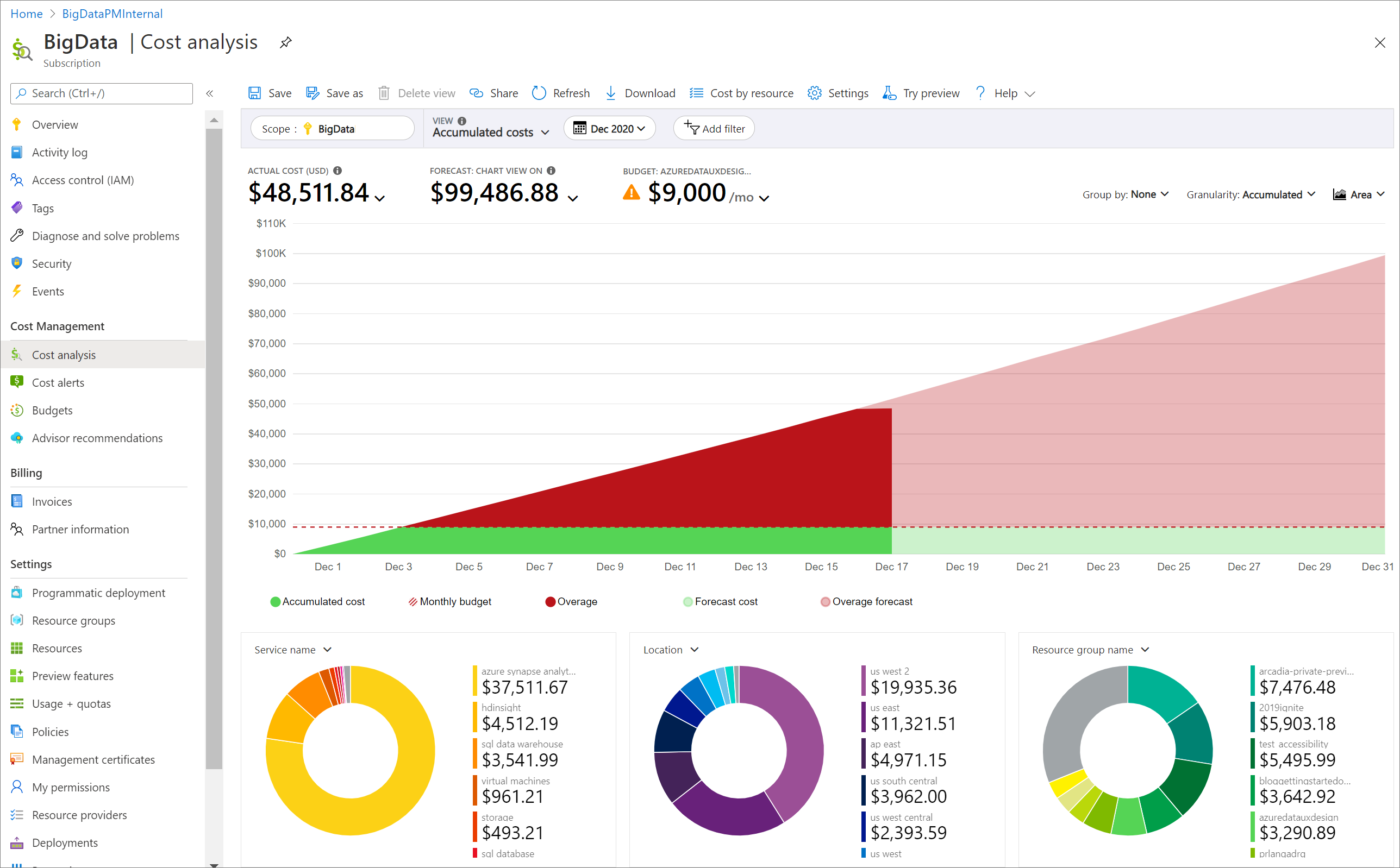
- Per restringere i costi a un solo servizio come Azure Synapse, selezionare Aggiungi filtro e quindi Nome servizio. Selezionare quindi Azure Synapse Analytics.
Ecco un esempio che mostra i costi solo per Azure Synapse.
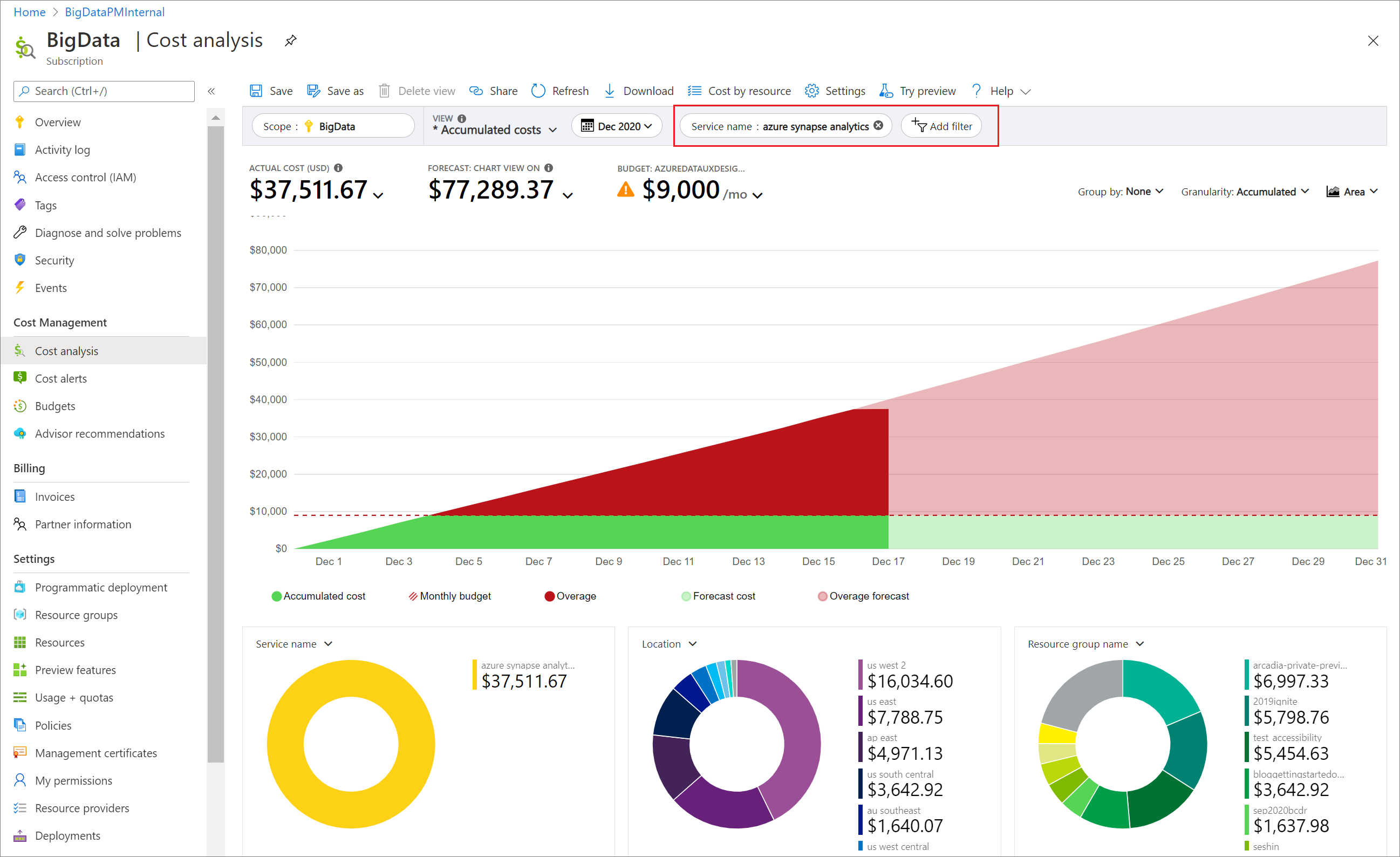
Nell'esempio precedente viene visualizzato il costo corrente per il servizio. Vengono mostrati anche i costi in base alle aree di Azure (posizioni) e ai costi di Azure Synapse per gruppo di risorse. Grazie a ciò, è quindi possibile esplorare i costi in autonomia.
Creare i budget
È possibile creare budget per gestire i costi e creare avvisi per informare automaticamente gli stakeholder in caso di anomalie di spesa e rischi di costi eccessivi. Gli avvisi si basano sul confronto tra la spesa e le soglie definite budget e costi. I budget e gli avvisi vengono creati per le sottoscrizioni e i gruppi di risorse di Azure, quindi sono utili come parte di una strategia di monitoraggio dei costi complessiva.
I budget possono essere creati con filtri per risorse o servizi specifici in Azure, se si vuole una maggiore granularità del monitoraggio. I filtri consentono di evitare la creazione accidentale di nuove risorse che comportano costi aggiuntivi. Per altre informazioni sulle opzioni di filtro disponibili quando si crea un budget, vedere Opzioni di raggruppamento e filtro.
Esportare i dati relativi ai costi
È anche possibile esportare i dati sui costi in un account di archiviazione. Ciò è utile quando sono necessari o altri utenti per eseguire ulteriori analisi dei dati per i costi. Ad esempio, un team finanziario può analizzare i dati usando Excel o Power BI. È possibile esportare i costi in base a una pianificazione giornaliera, settimanale o mensile e impostare un intervallo di date personalizzato. L'esportazione dei dati sui costi è il modo consigliato per recuperare i set di dati dei costi.
Altri modi per gestire e ridurre i costi per Azure Synapse
Pool SQL serverless
Per altre informazioni sui costi per il pool SQL serverless, vedere Gestione dei costi per il pool SQL serverless in Azure Synapse Analytics
Pool SQL dedicato
È possibile controllare i costi per un pool SQL dedicato sospendo la risorsa quando non viene usata. Ad esempio, se non si usa il database durante la notte e nei fine settimana, è possibile sospenderlo in questi intervalli di tempo e riprenderne l'esecuzione durante il giorno. Per altre informazioni, vedere Sospendere e riprendere il calcolo nel pool SQL dedicato tramite il portale di Azure
Pool di Apache Spark serverless
Per controllare i costi per il pool di Apache Spark serverless, abilitare la funzionalità di sospensione automatica di Apache Spark serverless e impostare il valore di timeout di conseguenza. Scegliere le dimensioni del nodo in modo appropriato in base alle preferenze per le prestazioni e i costi. Usare la scalabilità automatica per ridimensionare i pool quando necessario. Quando si usa Synapse Studio per lo sviluppo, lo studio invia un messaggio keep-alive per mantenere attiva la sessione, che è configurabile, quindi impostare un breve valore di timeout per la pausa automatica. Al termine chiudere la sessione, quindi il pool di Apache Spark verrà sospeso automaticamente una volta raggiunto il valore di timeout. La fatturazione viene avviata per un pool di Apache Spark serverless al suo avvio e fino al timeout dell'ide. La scalabilità automatica verso l'alto o verso il basso aumenterà il runtime del pool.
Durante lo sviluppo, creare più definizioni di pool di Apache Spark di varie dimensioni. La creazione di definizioni di pool di Apache Spark è gratuita e verrà addebitato solo l'utilizzo. L'utilizzo del pool di Apache Spark in Azure Synapse viene addebitato per ora vCore e ripartito in base al minuto. Ad esempio, usare dimensioni di pool ridotte per lo sviluppo e la convalida del codice usando dimensioni del pool maggiori per i test delle prestazioni.
Integrazione dei dati: pipeline e flussi di dati
Per altre informazioni sui costi di integrazione dei dati, vedere Pianificare e gestire i costi per Azure Data Factory
Passaggi successivi
- Informazioni su come ottimizzare gli investimenti per il cloud con Gestione costi di Azure.
- Altre informazioni sulla gestione dei costi con l'analisi dei costi.
- Informazioni su come evitare costi imprevisti.
- Seguire il corso di apprendimento guidato sulla gestione dei costi.
- Informazioni sulla pianificazione e la gestione dei costi per Azure Machine Learning